Como alterar a pasta de captura de tela em telefones Samsung Galaxy
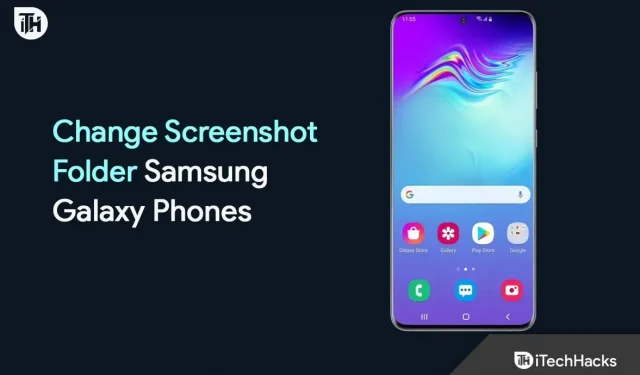
A captura de tela é um dos recursos mais importantes usados por milhões de usuários todos os dias. Com a ajuda de capturas de tela, eles podem salvar imagens importantes em seus dispositivos. Os usuários devem pressionar um botão em seu dispositivo, geralmente o botão de diminuir volume e o botão liga / desliga, para pegá-lo. Tudo na tela será salvo em uma pasta específica, permitindo que os usuários classifiquem facilmente as imagens importantes. Milhões de usuários usam esse recurso para suas próprias necessidades.
Alguns podem usá-lo para salvar imagens, enquanto outros o usam para escritório, entretenimento, salvamento de dados importantes ou mais. A pasta para salvar a captura de tela é a mesma para todos. Todas as capturas de tela podem ser facilmente encontradas na pasta Screenshot localizada no DCIM. No entanto, muitos usuários desejam alterá-lo por vários motivos, que listaremos a seguir. Este guia discute as etapas que você precisa seguir para alterar a pasta de captura de tela nos telefones Samsung Galaxy. Etapas semelhantes podem ser seguidas em outros telefones Android para fazer isso.
Por que você deve alterar a pasta de captura de tela nos telefones Samsung Galaxy?
Sabemos que você deve estar se perguntando por que é importante alterar a pasta de captura de tela em seu telefone Android. As capturas de tela são fotos tiradas para salvar coisas importantes no modo de imagem. Normalmente, todos damos nossos telefones a parentes e amigos. Eles podem tentar olhar para a pasta de captura de tela para ver quais coisas importantes você salvou no dispositivo. As imagens são salvas especificamente na pasta Screenshots, para que possam acessá-la facilmente. Mesmo que você salve algo importante, é provável que alguém possa excluí-lo encontrando rapidamente uma maneira.
Além disso, pode haver chances de você salvar algumas imagens importantes fazendo capturas de tela, que são muitas; então sabemos que movê-los para outra pasta é um processo demorado. Mas e se você criar uma pasta para salvar essas capturas de tela diretamente para não precisar movê-las? Esta será uma etapa fácil e simplificada para salvar as capturas de tela, pois será você quem saberá onde as capturas de tela serão salvas. Ao fazer isso, suas capturas de tela estarão completamente seguras.
Esperamos que você entenda por que deve alterar a pasta de captura de tela. Agora vamos verificar como você pode fazer isso no seu telefone Samsung.
Alterar pasta de captura de tela em telefones Samsung Galaxy – Requisitos
O OneUI da Samsung é considerado um dos melhores sistemas operacionais Android que combina recursos essenciais para usuários Samsung e Android. Os desenvolvedores sempre apresentam recursos interessantes para facilitar a vida dos usuários da Samsung.

Com as novas atualizações do OneUI 5.1, os desenvolvedores adicionaram a capacidade de os usuários alterarem a pasta de captura de tela nos telefones Samsung Galaxy. Esse recurso é fornecido apenas para usuários que possuem a versão mais recente do OneUI 5.1 instalada. Listamos os dispositivos qualificados para as atualizações do OneUI 5.1 abaixo. Verifique-os para ver se você pode alterar a pasta de captura de tela em seu telefone Galaxy.
Dispositivos OneUI 5.1 qualificados

Aqui estão os dispositivos elegíveis para a atualização OneUI 5.1. Você pode verificar a lista para ver se pode alterar a pasta de captura de tela.
- galáxia quântica
- Galaxy A04s
- Galaxy A14 5G
- Galaxy A23
- Galaxy A33 5G
- Galaxy A53 5G
- Galaxy A51 5G
- Galaxy A52 5G
- Galaxy A52s 5G
- Galaxy A71
- Galaxy A73
- Galaxy F22
- Galaxy F23 5G
- Galaxy M23 5G
- Galaxy F62
- Galaxy M13 5G
- Galaxy M32
- Galaxy M33 5G
- Galaxy M53
- Galaxy Note 10 Lite
- série Galaxy Note 20
- Galaxy S10 Lite
- Galaxy S20 FE
- Série Galaxy S20
- Galaxy S21FE
- série Galaxy S21
- série Galaxy S22
- Galaxy Tab A7 Lite
- Galaxy Tab A8 (2022)
- Guia Galaxy S7 FE
- Série Galaxy Tab S7
- Série Galaxy Tab S8
- Galáxia Z Flip
- Galaxy Z Flip 5G
- Galaxy Z Fold 2
- Galaxy Z Fold 3
- Galaxy Z Flip 3
- Galaxy Z Fold 4
- Galaxy Z Flip 4
Verifique a atualização do OneUI 5.1 no seu telefone Samsung Galaxy

Se o seu dispositivo estiver listado, mas você ainda não recebeu a atualização do OneUI 5.1, siga as etapas abaixo para verificar as atualizações mais recentes.
- Primeiro de tudo, abra Configurações no seu telefone Galaxy.
- Depois disso, vá para “Atualização de Software”.
- Selecione a opção “Baixar e Instalar”.
- Após isso, aparecerá uma nova tela, onde serão verificadas as novas atualizações.
- Se alguma atualização estiver disponível, faça o download. Caso contrário, você verá as informações da versão.
- Verifique se o seu telefone está executando o OneUI 5.1 ou superior. Caso não esteja rodando, você precisa aguardar o lançamento de atualizações para seus aparelhos.
Agora vamos verificar como alterar a pasta de captura de tela do Samsung Galaxy.
Alterar pasta de captura de tela em telefones Samsung Galaxy

Para alterar a pasta de captura de tela nos telefones Samsung Galaxy, os usuários devem seguir as etapas abaixo.
- Abra Configurações no seu telefone.
- Vá para recursos avançados.
- Depois disso, role para baixo e encontre as opções “Capturas de tela e gravação de tela”.
- Clique nele e outra tela será carregada.
- Agora role para baixo e encontre a opção: “Salvar capturas de tela em”.
- Clique nele e vá para a pasta para salvar as capturas de tela.
- Se você deseja criar uma nova pasta, clique no ícone Mais na parte superior da tela.
- Depois de criar a pasta, abra-a.
- Selecione a opção “Concluído” que aparece na parte inferior. Isso é tudo.
Seguindo as mesmas etapas, você também pode alterar a pasta de gravação da tela. Você precisa rolar para baixo depois de estar nas opções Capturas de tela e Gravação de tela. Lá você encontrará a opção “Salvar gravações de tela em”. Altere a pasta da mesma maneira. Isso é tudo. Você alterou a pasta para gravações de tela.
Resumindo
Milhões de usuários de telefones Samsung Galaxy fazem capturas de tela para salvar imagens importantes. Eles usam o recurso de captura de tela com muita frequência. Como todos sabemos, as capturas de tela são salvas na pasta DCIM -> Capturas de tela, para que qualquer pessoa possa verificar facilmente esta pasta para ver quais coisas importantes você salvou. Mas com o OneUI 5.1, os desenvolvedores adicionaram a capacidade de alterar o local da pasta. Esperamos que, com a ajuda deste guia, você possa alterar o local da captura de tela.



Deixe um comentário